
Агуулгын хүснэгт:
- Хангамж
- Алхам 1: Таны POV-д хүч хэрэгтэй- сонголтууд байдаг
- Алхам 2: Хувьсах хурд хянагч ашиглах
- Алхам 3: Таны ESP8266 талхны самбар (заавал биш)
- Алхам 4: ESP8266 програмчлах
- Алхам 5: Франкенштейнээ бүтээхэд бэлэн байгаарай
- Алхам 6: LED болон танхимын мэдрэгчээ хамгаалаарай
- Алхам 7: Эцсийн бүтээгдэхүүнийг гагнах
- Алхам 8: Гал асаах
- Зохиолч John Day [email protected].
- Public 2024-01-30 11:01.
- Хамгийн сүүлд өөрчлөгдсөн 2025-01-23 15:00.

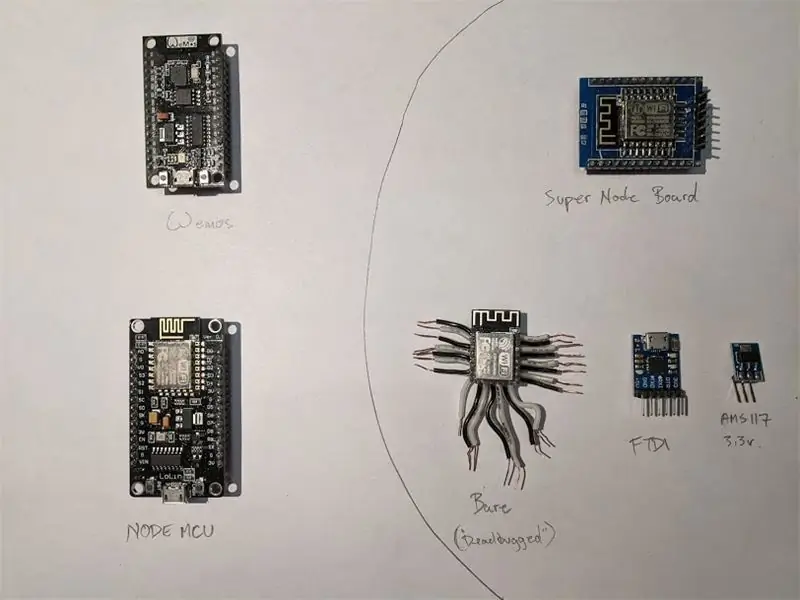

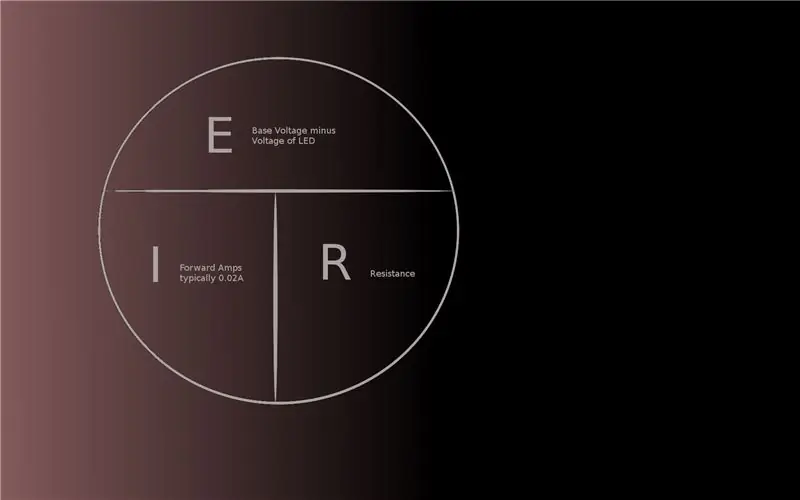
Энэ бол хувьсах хурд, POV (Persistence Of Vision), цагийг үе үе харуулдаг сэнс, мөн "шууд" шинэчлэх боломжтой хоёр мессеж юм.
POV Fan нь хоёр текст мессежийг өөрчлөх боломжийг олгодог нэг хуудас вэб сервер юм.
Энэхүү POV сэнсийг ашиглахын тулд "үйлчлүүлэгч хуваалцах" утасгүй сүлжээ байх ёстой. Хэрэв та үйлчлүүлэгч хуваалцах гэж юу болохыг мэдэхгүй бол үүнийг олоход хялбар байдаг. Сүлжээнд байгаа бусад компьютерийг хайж олох. Хэрэв та тэдгээрийг харж чадвал сүлжээндээ үйлчлүүлэгч хуваалцах боломж байна. (Ихэнх зочид буудлууд, олон нийтийн газрууд аюулгүй байдлын үүднээс үйлчлүүлэгчдийг тусгаарлахыг зөвшөөрдөггүй.)
POV нь "WifiManager" номын санг ашигладаг бөгөөд энэ нь хаана ч хамаагүй утасгүй сүлжээнд холбогдоход хялбар болгодог. Утасгүй сүлжээнд холбогдсоны дараа POV Fan нь таны вэб хөтчийн хаягийн мөрөнд оруулах шаардлагатай IP хаягийг харуулна. Та вэб хуудсаар дамжуулан POV Fan дээрх текстийг өөрчилж болно.
Энэхүү зааварчилгаа нь шинэхэн түвшингээс арай дээгүүр байна. Гагнах, өрөмдөх, "халуун цавуугаар буудах", цахилгаан туршилт хийх шаардлагатай байдаг. Хэрэв та ээж нь дуртай фенээ салгаж, гэрт нь цахилгаан цацруулж аюул учруулж байгаад бухимдах болно гэж бодож байгаа бол та өөр зүйл хийх хэрэгтэй, тэгэхгүй бол уншаарай.
Хангамж
Техник хангамж:
- ESP8266 --- Энэ нь NodeMCU VIN5v-3.3Logic, Super Node VIN3.3v, Weemos VIN5v-3.3Logic, Adafruit Huzzah VIN5v-3.3Logic Sparkfun Thing VIN5v-3.3Logic, эсвэл нүцгэн ESP8266 VIN3.3v байж болно. Та програмчилж чаддаг л юм бол би нүцгэн ESP8266 програмчлалын самбарыг тохируулах талаар нарийвчлан тайлбарлаагүй байгаа тул дурдсан USB боломжтой самбар нь хамгийн хялбар байж магадгүй юм.) Дээрх зураг дээр шаардлагатай шаардлагыг анхаарна уу.
- AMS1117-3.3v ба 10k резистор (3.3v хавтангийн хувьд)-Энэ бол 3.3v хүчдэлийн зохицуулагч юм. ESP төхөөрөмжүүдийн дээр дурдсан сонголтууд болон тэдгээрийн хажууд жагсаагдсан хүчдэлийг анхаарч үзээрэй. Хэрэв танд VIN 3.3 вольтын систем байгаа бол AMS1117-3.3v шаардлагатай. Нүцгэн ESP8266 нь 3.3v байна.
- Холл мэдрэгч ба 10к эсэргүүцэл --- Би 3144 сортыг ашигладаг. Хэдийгээр тэд 4.5в ба түүнээс дээш хүчдэлтэй гэж үнэлэгдсэн ч би 3.3v төмөр замаар маш сайн үр дүнд хүрсэн. Би хүчдэлийг "гадагшлуулах" замаар гохыг дахин тохируулахын тулд 10 к резистор ашигладаг.
- (5) LED (мөн нэмэлт резистор) --- Олсон бүхнээ ашигла. LED-ийн үнэлгээ нь LED-ээр чөлөөтэй гүйхгүй байх, богино холболттой төстэй байхын тулд резистор шаарддаг. SUSTAINED power гэсэн үнэлгээтэй LED өгөгдлийн хуудсыг анхаарна уу. "Импульсийн өргөний модуляци, ХОУХ" эсвэл хурдан анивчдаг бол LED нь хүчдэлийн бага зэргийн хэлбэлзлийг тэсвэрлэх чадвартай тул эсэргүүцэл нь 3.3V системд заавал байх ёстой. Би 3мм эсвэл 5мм хэмжээтэй, ~ 3.4v @ 20mA өндөр цагаан өнгөтэй дуртай. Хэрэв та улаан LED ашигладаг бол хүчдэлийн үзүүлэлтүүд нь 1.8V @ 20mA -ээс хамаагүй доогуур байж магадгүй тул резистор нь сайн урьдчилан сэргийлэх арга хэмжээ байж болохыг анхаарна уу. (хүчдэлийн хашлага - LED_ хүчдэл) / Ампер = эсэргүүцэл шаардлагатай. өөрөөр хэлбэл (3.3v-1.8vLED = 1.5v).02A эсвэл 20mA = 75 Ом эсэргүүцэлтэй байхыг зөвлөж байна. (Тэмдэглэл: Миний санаж байгаа хамгийн сайн резисторийн заавар бол миний үзэж байсан Raspbery Pi хичээл юм-https:// www. youtube.com/watch?
- Хямд 5в хананы цэнэглэгч --- Би утаснаасаа хуучин нэгийг нь ашигласан. Бид үүнийг задалж, гагнуур руу шидэх болно. Долларын дэлгүүрээс хямд үнээр авах нь хангалттай байх болно.
- Утасгүй цэнэглэгч ороомог --- Би ийм юм уу эсвэл ийм зүйл ашигладаг. Энэ нь жижиг боловч маш үр дүнтэй байдаг. ESP8266 нь утасгүй дамжуулахдаа ойролцоогоор 300 мА ашигладаг. Илүү том байх шаардлагагүй- илүү үнэтэй. … Үүнээс гадна эрэлт өндөр байх үед тогтмол гүйдлийн хүчдэлтэй тохирох капитор нь ачааллыг тогтвортой байлгадаг.
- 100uF 16v электролитийн конденсатор- Хүчдэл дор хаяж 5 в байх ёстой. 5в -оос дээш бүх зүйл зүгээр байх болно. 16V -ийн таг нь хэт ачаалалтай боловч хямд бөгөөд олоход хялбар байдаг.
- Соронзон- Надад хэд хэдэн неодиум соронз хэвтэж байсан боловч ямар ч соронз ажиллах ёстой.
- Фен-Би зуны улиралд орон нутгийн дэлгүүрээс хямд үнэтэй хайрцагны сэнсийг 12-18 доллараар ашигласан. Загвар, хэмжээ нь тоног төхөөрөмжийн өрөөнөөс бусад тохиолдолд хязгааргүй байдаг. Сэнс том байх тусам тоног төхөөрөмжийг шахах нь илүү хялбар болно. Хэтэрхий жижиг фен нь гаднаа тоног төхөөрөмж суурилуулж байх үед "Гетто Франкенштейн" илүү харагдах болно. Энэ сэнс нь сэнсний хурдыг хянахад шаардлагатай ороомогтой болохыг анхаарна уу.
- Сэнсний хурдыг хянах (заавал биш)- Энэ нь хананы унтраалга, улайсдаг гэрлийн гэрлээс ялгаатай юм. Сэнсний хурдыг хянах төхөөрөмж нь цахилгаан гүйдлийн долгионы уртыг өөрчилдөг бөгөөд индуктив хөдөлгүүрийг дотор нь жолоодох чадварыг оновчтой болгодог. Фендээ тохирох сэнсний хурд хянагчийг олоорой. Хэрэв та сэнсний хурд хянагч ашигладаггүй бол 5V төмөр замын тэжээлийг тусад нь асаах хэрэгтэй. -Зарим хүмүүс POV-ийг унтрааж, сэнсийг үргэлжлүүлэн ашиглах боломжийг олгодог тул үүнийг илүүд үздэг.
- Хоолойг багасгах ба/эсвэл сонгосон утас тусгаарлагч. Утсан тусгаарлагч болгон үнэхээр зузаан будаг, цахиураар битүүмжлэх, цахилгаан соронзон хальс, халуун цавуу зэргийг би харсан. Эргэдэг хэсгүүдэд жингээ барих нь чухал юм.
- Супер цавуу-Супер цавуу нь Халуун цавуугаас хөнгөн бөгөөд эргэдэг хэсгүүдийн жинг бууруулахад тусалдаг.
- Таны олж болох хамгийн жижиг, хөнгөн тусгаарлагдсан утас. (утасны утастай утас, Ethernet кабелийн утас, хадгалагдсан ATA автобусны HDD тууз, …)
Хэрэгсэл:
- Нэгдүгээрт аюулгүй байдал- Зарим хамгаалалтын шил үргэлж сайн байдаг. Энэ төсөлд бага зэрэг анхаарал хандуулах хэрэггүй.
- Арьсан бээлий - Аливаа зүйлийг өрөмдөхдөө заавал савхин бээлий өмсөх ёстой. Даавуун бээлий нь өрөмдөж, хуруугаа цоолж, хугалж, эсвэл өрмийн битэнд амархан ордог.
- Гагнуурын төмөр, урсгал, гагнуур
- Өрөмдлөг ба/эсвэл Дремел
- Утас таслагч ба утас хуулагч
- Халуун цавуу буу- Миний охин бол "Халуун цавуу буу нинжа" юм. Тэр үүнийг ашиглан ямар ч зүйлийг засах боломжтой гэж би бодож байна.
- Screw Driver- Сэнсийг салгахын тулд.
- Цахилгаан шалгагч
- Зүлгүүр - Хэрэв танд хадаасны хавтас байгаа бол зүгээр. Бид LED -ийг бүдгэрүүлэх хэрэгтэй, ингэснээр тэд илүү тунгалаг биш болно. Superglue болон жигд натри нь мөн адил сайн ажилладаг.
Алхам 1: Таны POV-д хүч хэрэгтэй- сонголтууд байдаг
Сэнсний POV хэсгийг тэжээх хоёр сонголт байдаг. Та POV -ийг сэнсээр асаахыг хүсч болно, эсвэл POV -ийг зөвхөн заримдаа асаахыг хүсч болно.
Сонголт 1 нь хувьсах хурд хянагчийг огт ашиглахгүй байх явдал юм. Зөвхөн сэнс рүү орж ирж буй хүчийг POV -ийг асаах тусдаа унтраалга руу холбоно уу. Энэ бол өөрөө тайлбарлах зүйл юм. Хувьсах хурдны хянагчийн орон сууцанд зай багатай жижиг фенүүдийн хувьд энэ нь илүү сайн сонголт байж болох юм.
Сонголт 2 нь гурван хурдны унтраалгыг хувьсах хурд хянагчаар солих явдал юм. Сэнс асаалттай байх үед POV -ийг асаахын тулд хурд хянагчийн дараа хүчийг ашиглана уу. Энэ нь таны фэнийг POV тэмдэг болгон зориулах болно. Хэрэв та унтаж байхдаа өрөөгөө хөргөх гэж хүн бүр өөрийн хүч чармайлтаа зээлүүлэхийг хүсэхгүй байгаа бол энэ нь таны хүсч буй зүйл байж магадгүй юм. Би энэ сонголтыг дээр дүрсэлсэн хайрцагны сэнс дээр ашигласан.
Гурав дахь сонголт байгаа гэж бодож байна. Та хоёуланг нь хийж, POV хүчийг ирж буй цахилгаан шугамаас шилжүүлэгч рүү шилжүүлж, сэнсний хурдыг илүү сайн хянахын тулд хувьсах хурдны хянагч ашиглаж болно.
Алхам 2: Хувьсах хурд хянагч ашиглах

Юу ч хийхээс өмнө сэнсээ хананд залгаад сэнсийг хамгийн дээд хэмжээнд нь тавь. Сэнсний хамгийн дээд тохиргоог хийсний дараа залгуурыг хананаас нь салга. Шилжүүлэгчийг хамгийн өндөр байрлалд үлдээж, бариулыг татаж аваарай. Энэ нь сэнсний хурд хянагчийн зөв утсыг олоход бидэнд туслах болно.
Хувьсах хурд хянагч нь сэнсийг хамгийн өндөр хурдаар тохируулах ёстой. Ердийн хайрцагны сэнсний унтраалга (таны солих анхны унтраалга) нь тэжээлийн эх үүсвэрээс ирдэг нэг утастай (хананы залгуурын төгсгөл), гурван утастай сэнсний мотор дахь ороомгийн өөр хэсэгт очдог. Шилжүүлэгч ба сэнсний хөдөлгүүрийн хоорондох гурван утаснуудын нэг нь сэнсийг хамгийн дээд хэмжээнд нь эргүүлнэ. Та аль утсыг хамгийн их сэнсний хурдны тохиргоо болохыг олж, шошголох хэрэгтэй. Бусад хоёр утас нь шаардлагагүй бөгөөд тусгаарлагдах ба/эсвэл таглах боломжтой. Одоо та гурван хурдны унтраалгыг тэмдэглэгдсэн утсыг ашиглан хувьсах хурдны хянагчаар сольж болно.
Зарим фенүүд унтраалгын хажууд жижиг цагаан хайрцагтай байж болно. Үүнд бүү хутгал. Энэ нь фенийг жолооддог конденсатор ба дулааны мэдрэгч юм.
Бидний үрчилж авсан тэнэмэл нохой хаалганы бариулыг зажилж, дээрх зурган дээр харж буй зангилаа руу шилжсэн тул би энэ сэнсний унтраалгыг удаан хугацаанд солихыг хүссэн юм. Миний сэнс фенээс урд талын сараалжыг хялбархан салгахын тулд No2 филиппиний толгойн халив авав. Шарсан махыг татаж авсны дараа би унтраалга руу амархан хүрч чадна. Би утсыг эмх цэгцтэй байлгахын тулд дээрх зураг шиг шошго тавьсан. Би төвийг сахисан "N" шугам дээр зураас зураад бусад мөрүүдийг таслав.
Утаснуудыг шошголсоны дараа та унтраалгыг таслах боломжтой. Ом тоолуур ашиглан моторын хамгийн өндөр ороомог руу ямар утас явж байгааг харах боломжтой. Минийх бол No1 утас байсан.
Алхам 3: Таны ESP8266 талхны самбар (заавал биш)
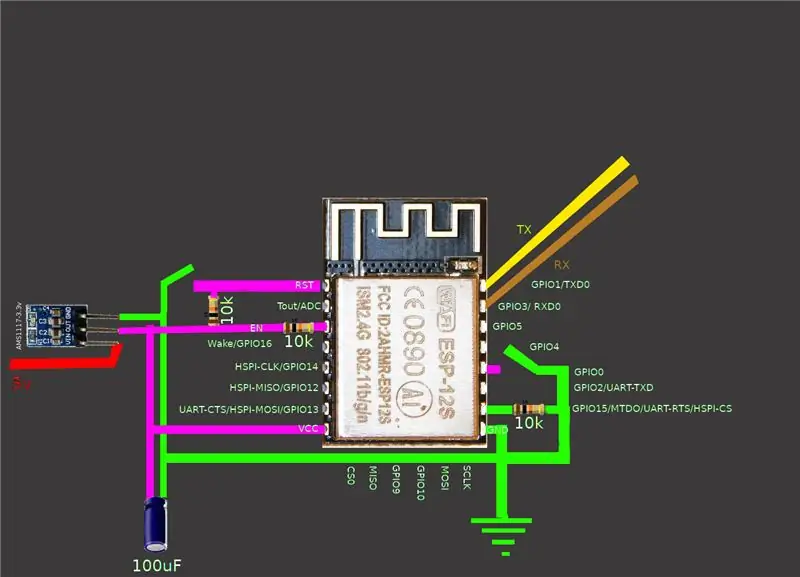
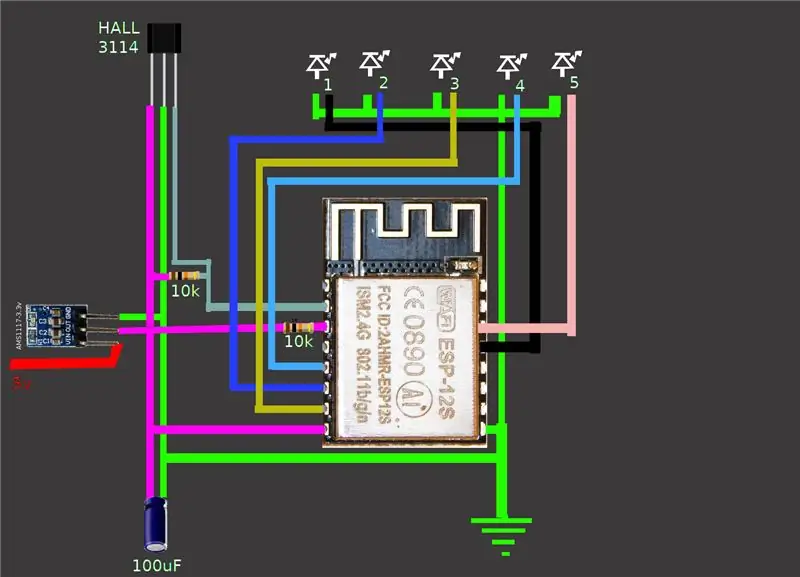
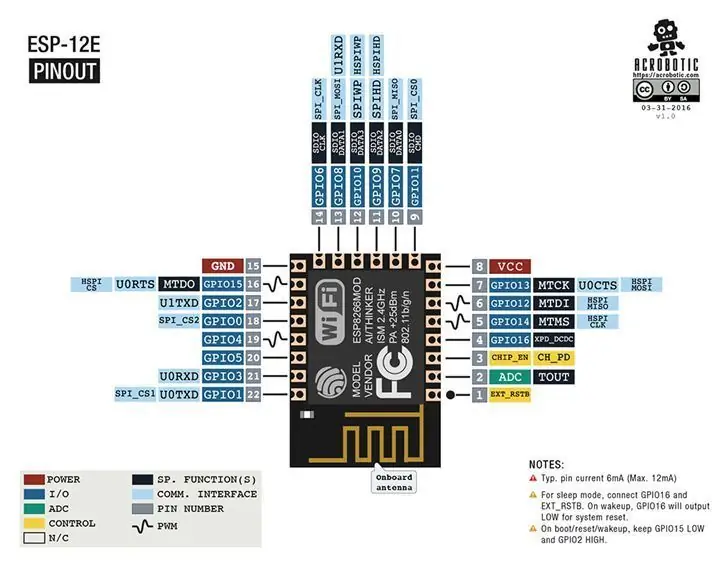

За, би гэнэтийн зүйл хийхгүй байхын тулд төслүүдээ талхлах дуртай. Би бүх юмаа талхны тавцан дээр тавиад ажиллуулав.
ESP-12F Дээрх эхний гурван зураг бол нүцгэн ESP-12F тээглүүр юм. Эхний зураг нь самбарыг програмчлахад зориулагдсан болно. Хоёрдахь жишээ бол зөвхөн сэнсний холболт юм. Та хоёуланг нь ашиглаж болно, эсвэл програмчилж, хоёр дахь хавсралтыг дангаар нь тавьж болно.
Супер зангилаа Дөрөв, тав дахь зурагт Super Node самбар ашиглагддаг. Та энэ самбарыг програмчилж, сэнс дээрх хос унтраалга, FTDI -ийг арилгаж болно. Би зураг дээр шаардлагатай конденсаторыг оруулаагүй болохыг анхаарна уу. Тогтвортой хүчийг авахын тулд танд одоо ч гэсэн хэрэгтэй болно.
NodeMCU Гурав дахь сонголт нь маш энгийн. NodeMCU эсвэл түүнтэй адилтгах (Huzzah Feather, Weemos, Sparkfun Thing,…) ашиглаж, бүх унтраалга болон 3.3v зохицуулагчийг устга. Ялгаа нь NodeMCU-ийн өртөг бөгөөд энэ нь нүцгэн ESP-12F-ийн үнээс 3-4 дахин их юм.
Алхам 4: ESP8266 програмчлах
Кодыг харцгаая.
Энэхүү эскизд цөөн хэдэн номын сан шаардлагатай болно. Эдгээр нь таны Arduino IDE -д хэрэгтэй бөгөөд ихэнхийг нь Arduino IDE -ийн "Номын сангийн менежер" -ээс нэмж болно. Arduino IDE руу очоод "Хэрэгслүүд >> Номын сангийн менежер" -ийг нээнэ үү. Хамгийн чухал нь tzapu -ийн WifiManager юм.
#оруулах //https://github.com/esp8266/Arduino
#оруулах
#оруулах
#оруулах
#оруулах //https://github.com/tzapu/WiFiManager ESP8266WebServer сервер (80); #оруулах; WiFiUDP UDP;
Кодод олон тооны тайлбар байгаа тул үүнийг хялбархан дагаж мөрдөх боломжтой болохыг анхаарна уу.
Би мөн энгийн Wifi холболтыг ашиглахаас илүү динамик WifiManager болгон хэд хэдэн мөрийг өөрчилсөн. Би статик ip холболтын шугамыг орхисон боловч тэдгээрийг тайлбарлав. Түүнчлэн, би NTP серверийг сервер бүрт давталт бүрт хандахаас илүү 24 цаг тутамд ханддаг. Хэрэв та хэт олон удаа хандвал таны NTP сервер таныг TSR вирус шиг хаах болно.
Нэмэлт кодыг тайлбарлахад жаахан эмх замбараагүй харагдаж магадгүй юм. Сэтгэгдлээ бичсэн кодыг устгахад таатай байна. Би сонголтоо хийхийн тулд үүнийг тэнд үлдээсэн.
Би хамгийн чухал мөрүүдийг дурдах болно.
42 -р мөрөнд "hall_interval" гэж зарлав. Танхимын интервал нь мессежийг солих хоорондох хугацаа юм. Үүнийг 10 секундэд тохируулсан болно. Арван секунд тутамд танхимын мэдрэгч нь сэнсний эргэлтийн хурдыг уншиж, текстийг зохих ёсоор тохируулдаг. Энэ нь бас цаг, текст 1 болон текст 2 -ийн хооронд шилждэг. Үүнийг таны хүссэнээр өөрчилж болно.
52 -р мөрөнд та холбогдож NTP серверээ сольж, цагаа авахыг хүсч магадгүй юм.
Зээл өгөх ёстой газарт нь зээл өгөх ёстой! Би анхны POV -ийг Altoids Tin, ATTiny85, утасны утас ашиглан хийсэн. 131 -р мөрөнд би POV үсгийн ойлголтын анхны эх сурвалжийг дурдсан болно. Энэ төслийг илүү үр дүнтэй болгохын тулд би кодыг нэлээд өөрчилсөн боловч энэ эхлэлгүйгээр энэ нь байхгүй болно.
291-365-р мөрөнд jquery номын сантай вэб хуудсыг өдөөдөг. Ajax -ийн номын санг гадны эх сурвалжаас авчирдаг тул шинэчлэгдсэн эсэхийг шалгах нь зүйтэй болов уу.
498 -р мөрөнд WifiManager -ийн нууц үгийг хүссэн зүйлээ харуулахын тулд өөрчлөх ёстой. Энэ бол POV сэнсийг анх удаа тохируулахад шаардлагатай нууц үг юм.
Кодын үлдсэн хэсгийг үзэх боломжтой. Хэрэв та талхны тавцан дээр сууж байгаа бол дибаг хийх зорилгоор цуваа санал хүсэлтийн шугамыг тайлж болно.
Та ноорогоо ESP8266 -д байршуулсны дараа утас эсвэл зөөврийн компьютер дээрээ POV_Fan нэртэй өөр Wifi хандалтын цэгийг харах ёстой. Үүнтэй холбогдож вэб хөтөчийг нээгээд "192.168.4.1" хаягийн мөрөнд IP хаягаа оруулна уу. Та фенээ гэрийн сүлжээ Wifi чиглүүлэгчтэйгээ холбох боломжтой байх ёстой. Та POV_Fan -тай холбоо тасарна. Бүү сандрах. Соронзыг танхимын мэдрэгч дээр урагш хойш нь даллана. Таны POV_Fan NTP серверт холбогдож, цаг авах болно (Энэ нь хэдэн минут болно). Та LED гэрэл асаж байгааг харах ёстой.
Алхам 5: Франкенштейнээ бүтээхэд бэлэн байгаарай

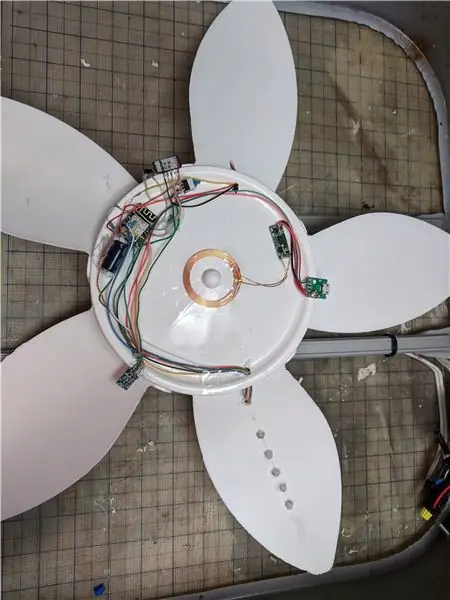
Бүгдийг нь нийлүүл, тийм ээ !!!!!
Бүтээлч жүүсээ энэ хэсэгт зориулаарай. Та сэнснийхээ урд шарах шүүгээг салгахдаа сэнсний ирний угсралт ба шарах хоёрын хооронд тийм ч их зай байхгүй байгааг анзаарсан байх. Дээрх зураг дээр моторын эргүүлэг дээр ир барьсан самартай сэнс харагдаж байна. Хоёрдахь зураг дээр сэнс нь цилиндр рүү цутгасан сэнсний иртэй байна.
Би самрын тусламжтайгаар ирний угсралтыг арилгаж, ирний ард байгаа бүх хоосон зайг ашиглаж чадсан-маш сайхан! Би илүү ихийг хийх ёстой байсан. Би супер зангилаа ашигласан тул булны эргэн тойронд байгаа бусад бүх эд ангиудыг тавих шаардлагатай болсон.
Хоёр дахь ир ир нь төв булны мах шарахтай маш ойрхон байсан тул хэцүү байв. Би зарим бүрэлдэхүүн хэсгүүдийг гадагшлуулах хэрэгтэй болсон. Дотоод ирний угсралтын гадна талын ирмэгийг ашиглан урд хэсгийг нь ашиглах гэж оролдохын оронд эд ангиудыг байрлуулсан болоосой. Би арай жижиг хэмжээтэй ESP-12F ашигладаг байсан. Энэ нь сайн ажилладаг. Би програмчлалын бүрэлдэхүүн хэсгүүдийг оруулсан тул хэрэв хүсвэл дараа нь жиргэх боломжтой болно.
Харилцааны дүрэм
- Сэнсний тэнцвэрийг анхаарч үзээрэй. LED ба танхим мэдрэгчийн эсрэг тэнцвэржүүлэх бүрэлдэхүүн хэсгийг байрлуул. Хэрэв таны сэнс хэт их чичирдэг болохыг олж мэдвэл ирийг жинлэхийн тулд ямар нэгэн зүйл ашиглаарай (жижиг шураг, соронзон хальс, халуун цавуу бөмбөрцөг гэх мэт).
- Сэнсний төвөөс хол байх тусам эд анги дээр төвөөс зугтах хүч нэмэгдэх болно. Тэднийг сайтар хамгаалаарай.
Алхам 6: LED болон танхимын мэдрэгчээ хамгаалаарай



LED -ийг хамт гагнахын тулд би 1/4 өрмийн бит ашиглаж, 2х4 хэмжээтэй самбар дээр 1.5 см хэмжээтэй шулуун шугамаар хэмжсэн. LED -ууд дотор нь сууж байсан тул би тэдгээрийг массив хэлбэрээр амархан гагнах боломжтой болсон. Үсгүүд нь маш өндөр, 1.5см сунасан байдаг тул 1 см байвал илүү дээр гэж бодож байна.
Хутгаа хэмжиж, нүхийг өрөмдөхийн тулд 3/16 инчийн бит ашиглана уу. LED нь нүхэнд маш нягт багтах ёстой бөгөөд маш найдвартай байх ёстой. Гэрлийг илүү сайн сарниулахын тулд LED -ийн урд талын зүлгүүр ашиглана уу. Би бас LED -ийг нааж, гэрлийн тархалтыг сайжруулахын тулд супер цавуу, жигд натри ашиглах дуртай. Superglue нь Hot Glue -той харьцуулахад хөнгөн жинтэй.
Сэнсний угсралтын нөгөө үзүүрт танхимынхаа мэдрэгчийн гурван жижиг нүхийг өрөмдөж эсвэл өрөмдөнө. Зурган дээрх танхимын мэдрэгч нь ирний хөдөлгөөнд перпендикуляр байгааг анхаарна уу. Дахин хэлэхэд утсаа сайн бэхлээрэй. Тогтвортой байдлыг хангахын тулд тэдгээрийг хутганы нүхээр дамжуулна.
Алхам 7: Эцсийн бүтээгдэхүүнийг гагнах
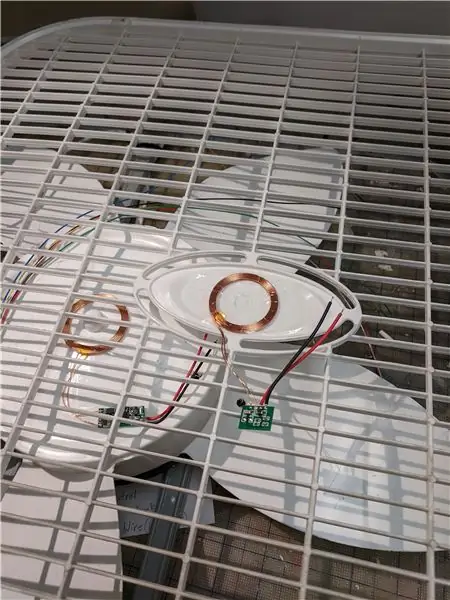


Ороомогоо хүрэлгүйгээр аль болох ойрхон байрлуул. Хуучин CDROM -ийн хос цохилт нь ороомогыг гялалзуулах шаардлагатай бол сайн зай юм. Ороомог нь ээрэх сэнсний ирний дунд байрладаг тул төвөөс зугтах хүч тийм ч их байдаггүй. Та халуун цавууг өөртөө итгэлтэйгээр хийж болно.
Би мах шарах ороомог асаахын тулд USB кабель (хямдхан, таны гоё програмчлал биш) ашигласан. Стандарт дөрвөн утастай USB кабелийн цахилгаан шугам нь Улаан ба Хар гэдгийг санаарай. Цагаан ба Ногоон шугамууд нь дижитал шугамууд юм.
Гагнуурын ажлыг дуусгана уу. Би талх барьсан тул би нэг бүрдэл хэсгүүдийг суулгадаг. Цаг гаргаарай. LED -ийг зөв дарааллаар залгасан эсэхийг шалгаарай. No1 LED нь хамгийн гадна талд байх ёстой.
Гагнуур хийж дууссаны дараа танхимын мэдрэгчийн замд соронз тавь. Та үүнийг эргүүлэх явцад танхимын мэдрэгчийг цохихгүйгээр аль болох ойрхон байлгахыг хүсч байна.
Алхам 8: Гал асаах

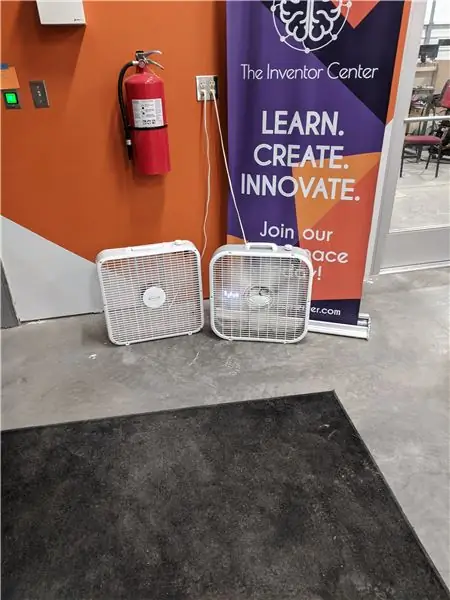
Фенээ дуусгасны дараа гал асаагаарай!
Хэрэв та фэнээ Wifi -д аль хэдийн тохируулсан бол фен POV дээр IP хаягийг харах ёстой. Wifi -д холбогдоход хэдэн минут болно. Вэб хөтөч рүү ороод хаягийн мөрөнд IP хаягаа оруулна уу. Текст ид шидийн байдлаар таны бичсэн хоёр текст болж өөрчлөгдөх болно.
ХИЙСЭН !!!
Зөвлөмж болгож буй:
Фен POV дэлгэцийг хэрхэн яаж хийх вэ: 6 алхам (зурагтай)

Фен POV дэлгэцийг хэрхэн яаж хийх вэ: Энэхүү төсөлд би энгийн хуучирсан сэнсийг LED POV дэлгэц болгон хувиргасан бөгөөд энэ нь танд хөнгөн хээ, үг, тэр ч байтугай цагийг харуулах болно. Эхэлцгээе
MicroPython Хөтөлбөр: Коронавирусын өвчний (COVID-19) мэдээллийг бодит цаг хугацаанд нь шинэчлэх: 10 алхам (зурагтай)

MicroPython Хөтөлбөр: Коронавирусын өвчний (COVID-19) мэдээллийг бодит цаг хугацаанд нь шинэчлэх: Сүүлийн хэдэн долоо хоногт дэлхий даяар коронавирусын батлагдсан тохиолдлын тоо (COVID 19) 100,000 давж, Дэлхийн эрүүл мэндийн байгууллага (ДЭМБ) зарлалаа. Коронавирусын уушгины хатгалгааны шинэ дэгдэлт дэлхийн цар тахал болно. Би маш их байсан
BOV POV -ийн том фен: Хакерджээ !!: 7 алхам (зурагтай)

BIG POV Fan: HACKED !!: ЭНЭ бол энгийн, хөгжилтэй, хялбар DIY төсөл бөгөөд хүүхдүүд болон насанд хүрэгчдэд таалагдах болно. Танд хэрэгтэй зүйл бол моторын удирдлага, зарим хэсгийг нь олоход хялбар, хэрэв танд таалагдсан бол
"Шарлоттын вэб" загварын LED судалтай цаг: 10 алхам (зурагтай)

"Шарлоттын вэб" хэв маягийн LED судалтай цаг: LED судалтай гэрлийн чийдэнг анх харснаас хойш судалтай утас нь ямар нэгэн зүйлд сайн байх ёстой гэж боддог байсан ч дотоодын цахилгаан хэрэгслийн эд ангиудыг худалдаалах хүртэл надад хэрэгтэй байсан. бутлах зорилгоор хэдэн чийдэн худалдаж авах
Вэб дээр суурилсан хяналтын самбар бүхий вэб холболттой SMART LED анимэйшн цаг, синхрончлогдсон цагийн сервер: 11 алхам (зурагтай)

Вэб дээр суурилсан Хяналтын самбар бүхий вэб холболттой SMART LED анимэйшн цаг, синхрончлогдсон цаг: Энэ цагийн түүх 30 гаруй жилийн түүхтэй. Аав маань энэ санааг анх 10 -хан настай байхад, LED хувьсгалаас нэлээд өмнө анх санаачилж байсан юм. Үнэн
